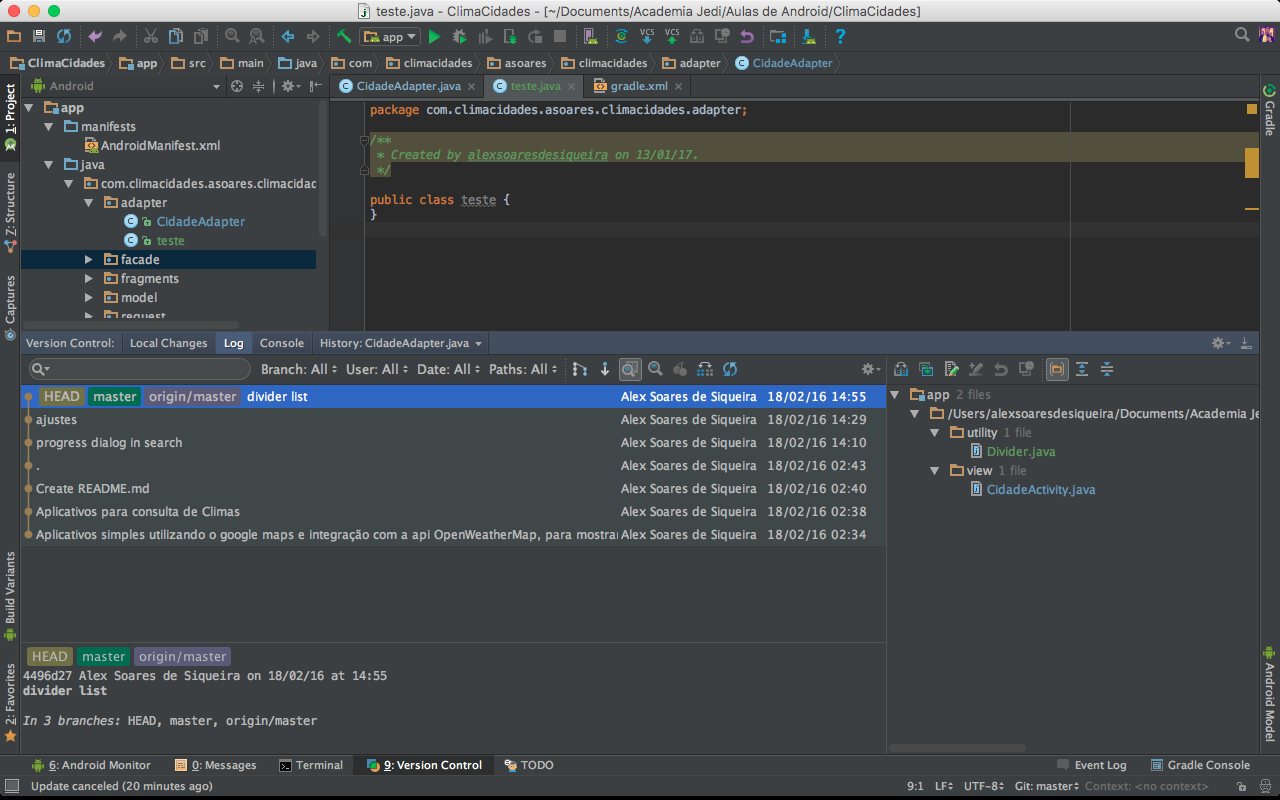Utilizando o GitHub no Android studio
Checkout
- Primeiro vamos baixar um projeto ja criado no github, vamos clicar em Check out project from Version Control

- Agora vamos clicar em GitHub

- Agora vamos fazer o login com o nosso usuario do github.

- Apos o login efetuado, vamos definir os seguintes ponto
- Git Repository URL: URL do projeto no github
- Parent Directory: Diretorio onde vai ficar salvo o projeto
- Directory Name: Nome do diretorio que vai ficar salvo o projeto
- Apos preencher os 3 campos, vamos clicar em Clone

- Caso aparece esse dialog de confirmação, clique em Yes

- Projeto baixado com sucesso e ja configurado para realizar qualquer procedimento do git.

Commit
No android studio para realizarmos o comando de commit, iremos clicar no seguinte icone

Sera mostrado um dialog com os arquivos que foram alterados, basta clicar em Commit e suas alteração subirão para o servidor.

Push
- Vamos agora efetuar o comando de Push, para baixar as alterações do servidor para seu repositorio local, vamos clicar no seguinte icone.

- No dialog que sera apresentado vamos marcar a opção Branch Default e Using Stash e vamos clicar em OK

- Sera dado inicio a atualização do projeto

Status dos arquivos em um projeto com a configuração do git
- Quando é adicionado algum arquivo no projeto e ainda não foi preparado para o git, ou seja, se voce realizar o processo de commit, esse arquivo não ira para o repositorio remoto.

- Arquivo adicionado no projeto e ja foi preparado para o git, quando voce realizar o processo de commit, esse arquivo ira para o repositorio remoto.

- Arquivo quando foi realizado alguma modificação

Alguns recursos do git que o Android Studio oferece
- Commit apenas de um unico arquivo

- Comparando um arquivo local com o arquivo no repositorio remoto

- Dialog para seleção da branch para comparar os arquivos

- Na tela de Compare, caso exista alguma diferença, podemos adicionar essa diferença em nosso arquivo local apenas clicando na seta onde esta representando a linha que existe alguma alteração como na imagem abaixo

- Apos clicar na seta o resultado sera exatamente este, a alteração agora esta no seu arquivo local

Revert
- Caso você queira substituir um arquivo local por um arquivo que esta no seu repositorio remoto, basta clicar com o botão direito no arquivo desejado, ir ate a opção Git e clicar em Revert.

- Apos Clicar em Revert sera apresentado o seguinte dialog para você confirmar a alteração, basta clicar em Revert e sera feita a alteração com sucesso.

Version Control
O Android Studio oference uma controle muito interessante para você acompanhar todos os processos que estão sendo feitos no repositorio do git
- Vamos clicar na aba Version Control, a primeira aba que sera aberta é onde mostra os arquivos que foram modificados no seu repositorio local
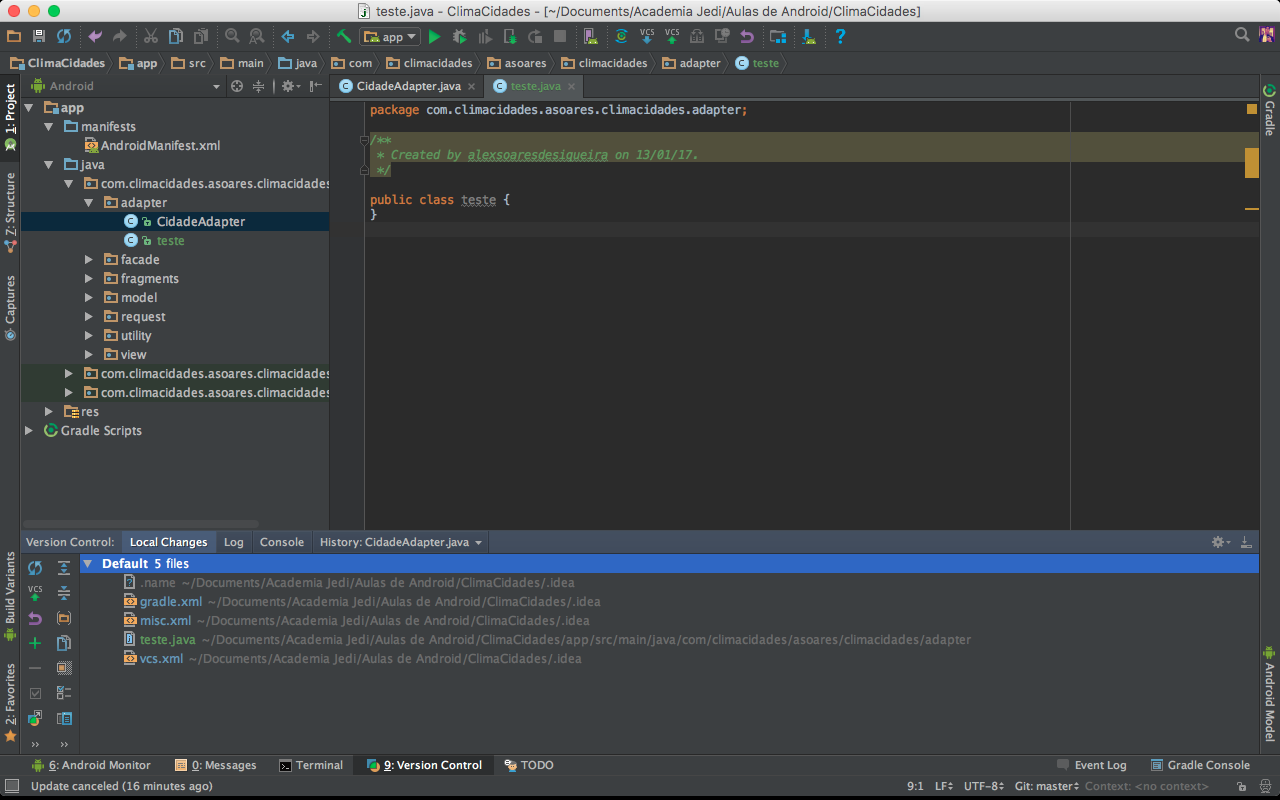
- A Segunda aba mostra o Log de todas as alteração que foram feitas por todos os usuario que que estão no repositorio remoto, ao clicar em cima de uma linha, ele mostra os arquivos que foram alterados.